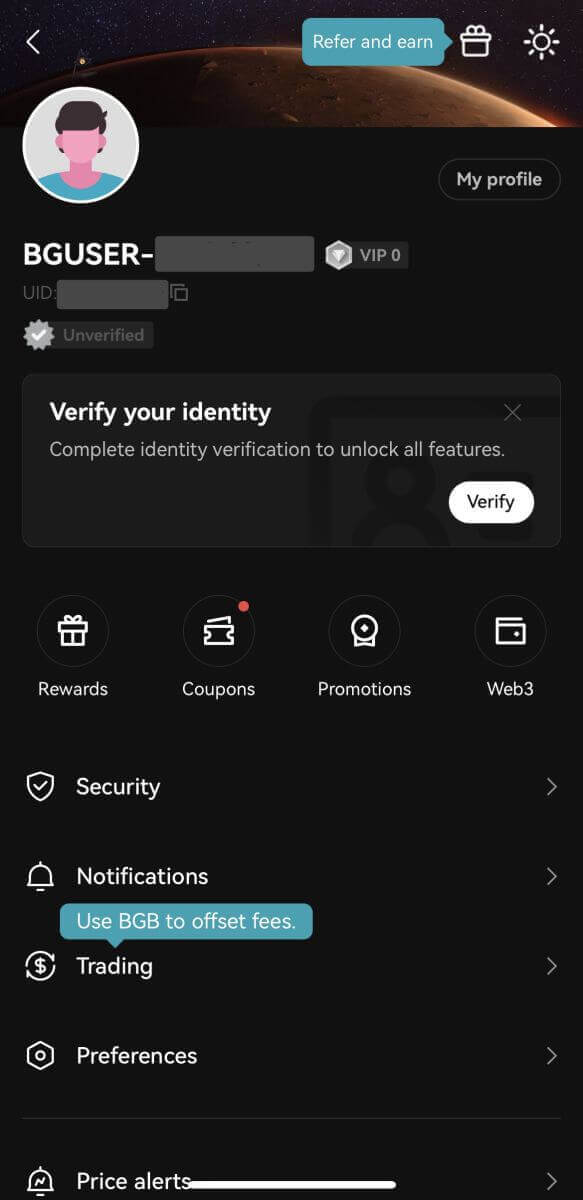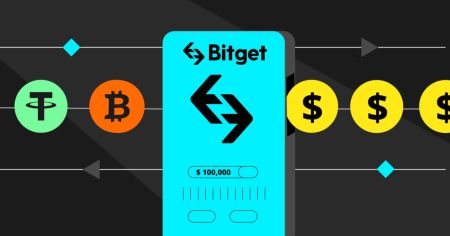Bitget အက်ပ်ကို ဒေါင်းလုဒ်လုပ်ပါ။ - Bitget Myanmar - Bitget မြန်မာ
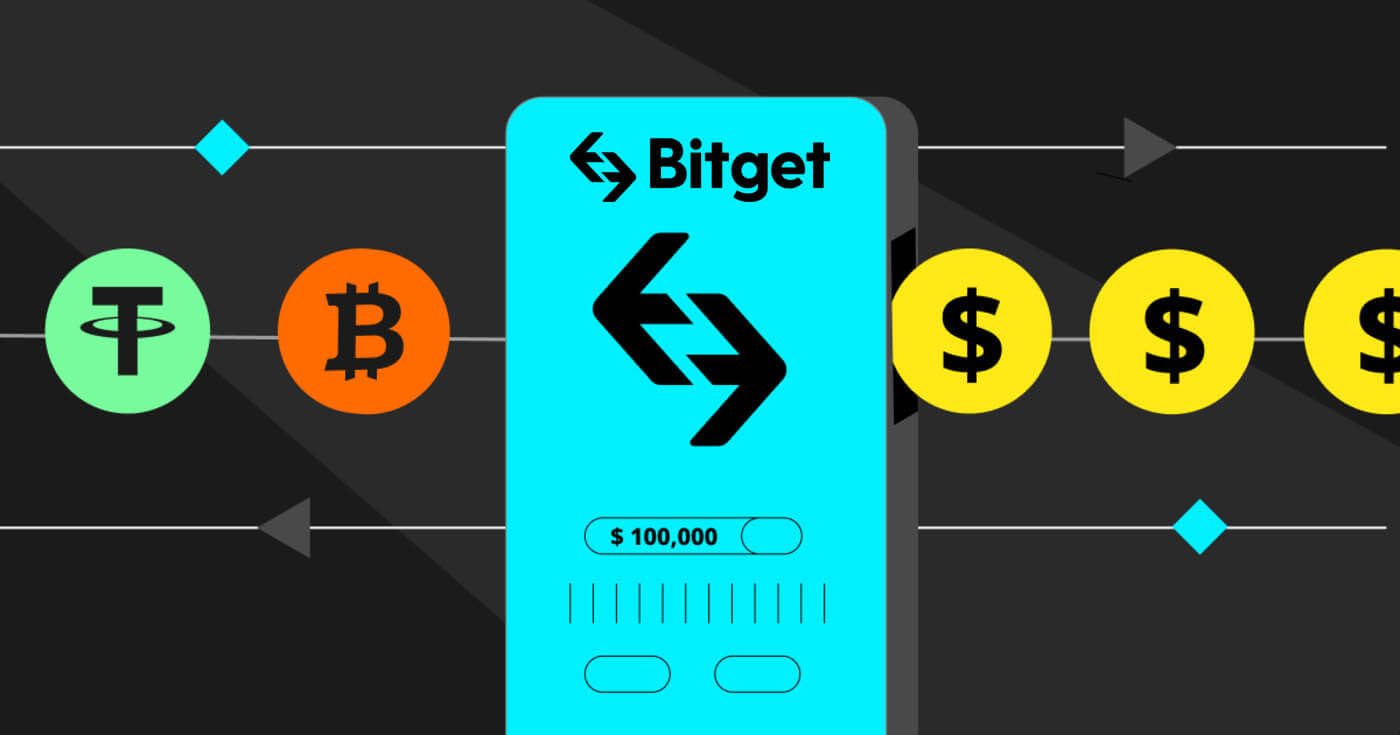
iOS ဖုန်းတွင် Bitget အက်ပ်ကို ဒေါင်းလုဒ်လုပ်ပြီး ထည့်သွင်းနည်း
ကုန်သွယ်မှုပလပ်ဖောင်း၏မိုဘိုင်းဗားရှင်းသည် ၎င်း၏ဝဘ်ဗားရှင်းနှင့် အတိအကျတူညီသည်။ ထို့ကြောင့်၊ ကုန်သွယ်မှု၊ ငွေသွင်းခြင်းနှင့် ငွေထုတ်ခြင်းဆိုင်ရာ ပြဿနာများ ရှိမည်မဟုတ်ပါ။ ထို့အပြင်၊ iOS အတွက် Bitget အရောင်းအ၀ယ်အက်ပ်ကို အွန်လိုင်းကုန်သွယ်မှုအတွက် အကောင်းဆုံးအက်ပ်အဖြစ် သတ်မှတ်သည်။ ထို့ကြောင့်၊ ၎င်းသည် စတိုးဆိုင်တွင် အဆင့်သတ်မှတ်မှု မြင့်မားသည်။
App Store မှ Bitget အက်ပ်ကို ဒေါင်းလုဒ်လုပ်ပါ သို့မဟုတ် ဤနေရာကို နှိပ်ပါ ။ “Bitget” အက်ပ်ကို ရိုးရှင်းစွာရှာဖွေပြီး သင့် iPhone သို့မဟုတ် iPad တွင် ၎င်းကို ဒေါင်းလုဒ်လုပ်ပါ။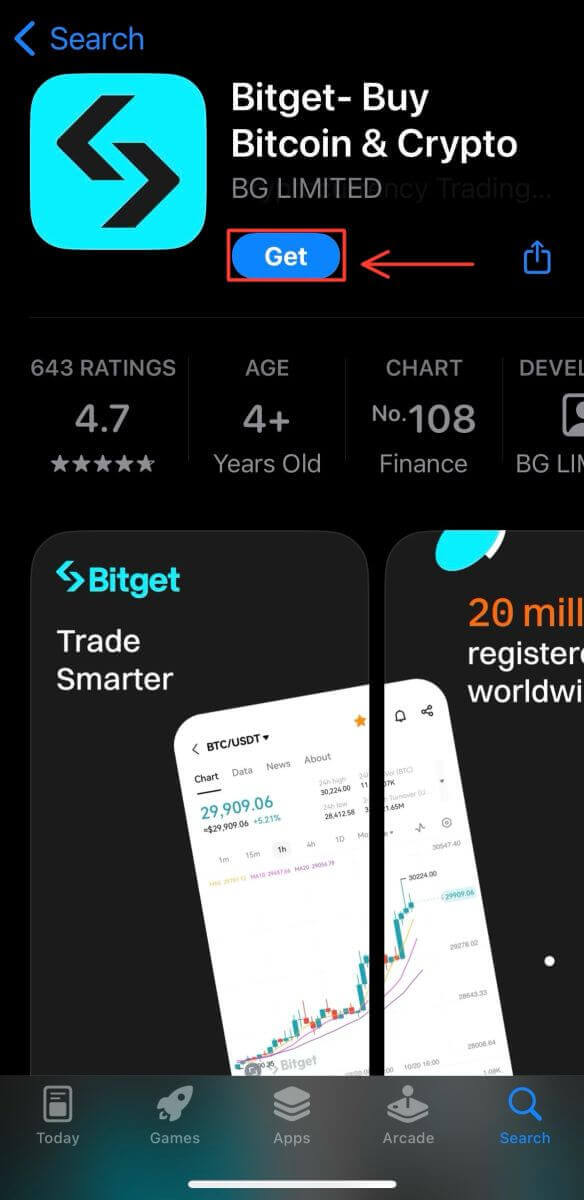
တပ်ဆင်မှုပြီးအောင်စောင့်ပါ။ ထို့နောက် Bitget အက်ပ်တွင် စာရင်းသွင်းပြီး အရောင်းအဝယ်စတင်ရန် လော့ဂ်အင်လုပ်နိုင်ပါသည်။
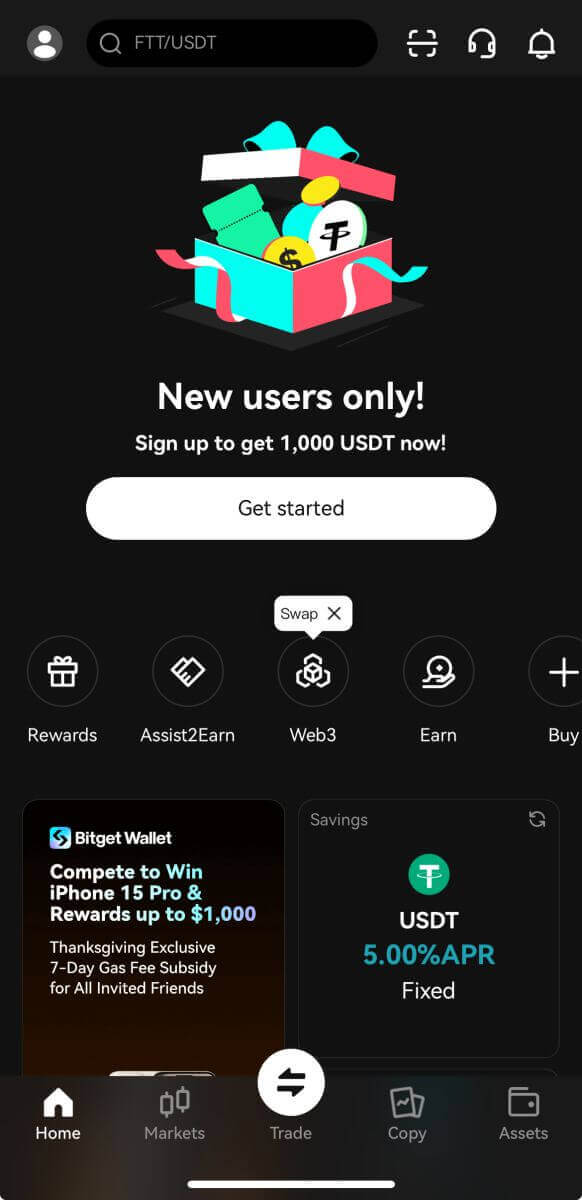
Android ဖုန်းတွင် Bitget အက်ပ်ကို ဒေါင်းလုဒ်လုပ်ပြီး ထည့်သွင်းနည်း
Android အတွက် Bitget အရောင်းအ၀ယ်အက်ပ်ကို အွန်လိုင်းကုန်သွယ်မှုအတွက် အကောင်းဆုံးအက်ပ်အဖြစ် သတ်မှတ်သည်။ ထို့ကြောင့်၊ ၎င်းသည်စတိုးဆိုင်တွင်မြင့်မားသောအဆင့်သတ်မှတ်ချက်ရှိပြီး၊ ကုန်သွယ်မှု၊ ငွေသွင်းခြင်းနှင့်ငွေထုတ်ခြင်းဆိုင်ရာပြဿနာများလည်းရှိမည်မဟုတ်ပါ။
Google Play Store မှ Bitget မိုဘိုင်းအက်ပ်ကို ဒေါင်းလုဒ်လုပ်ပါ သို့မဟုတ် ဤနေရာတွင် နှိပ်ပါ ။ “Bitget” အက်ပ်ကို ရိုးရှင်းစွာရှာဖွေပြီး သင့် Android ဖုန်းတွင် ၎င်းကို ဒေါင်းလုဒ်လုပ်ပါ။
ဒေါင်းလုဒ်ကို အပြီးသတ်ရန် [Install] ကိုနှိပ်ပါ။ 
တပ်ဆင်မှုပြီးအောင်စောင့်ပါ။ ထို့နောက် Bitget အက်ပ်တွင် စာရင်းသွင်းပြီး အရောင်းအဝယ်စတင်ရန် လော့ဂ်အင်လုပ်နိုင်ပါသည်။
Bitget အက်ပ်တွင် စာရင်းသွင်းနည်း
1. အက်ပ်ကိုဖွင့်ပါ၊ [Avatar] ကိုနှိပ်ပါ၊ [အကောင့်ဖွင့်ပါ] ကိုရွေးချယ်ပါ။


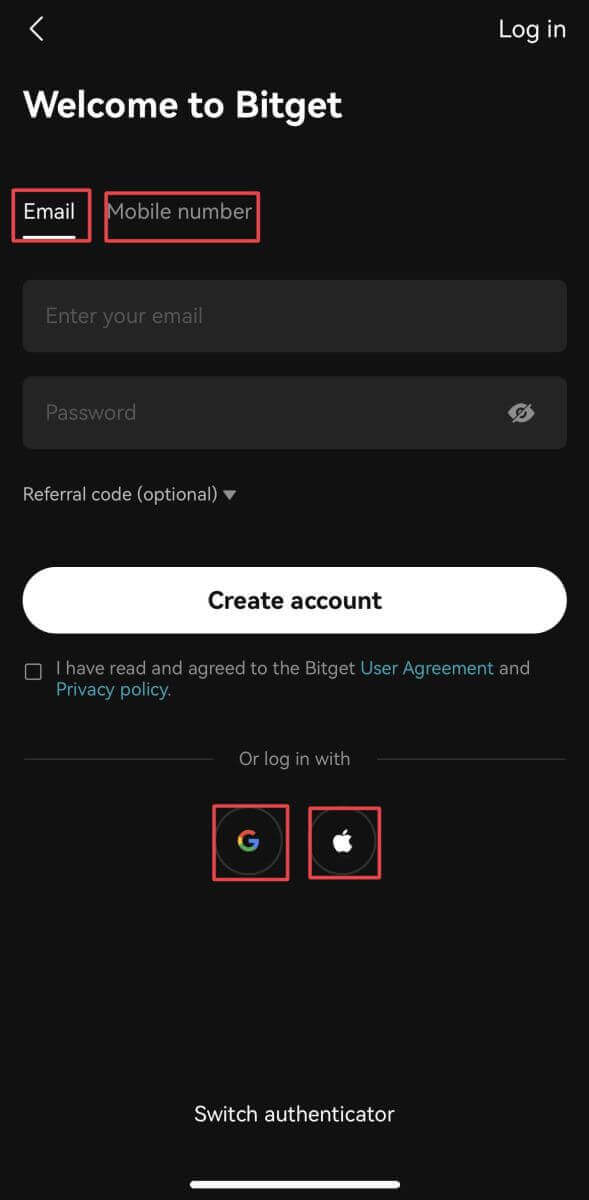
သင့် Google အကောင့်ဖြင့် စာရင်းသွင်းပါ-
3. [Google] ကို ရွေးပါ။ သင်၏ Google အကောင့်ကို အသုံးပြု၍ Bitget သို့ လက်မှတ်ထိုးဝင်ရန် သင့်အား အကြောင်းကြားပါမည်။ [Next] ကိုနှိပ်ပါ။
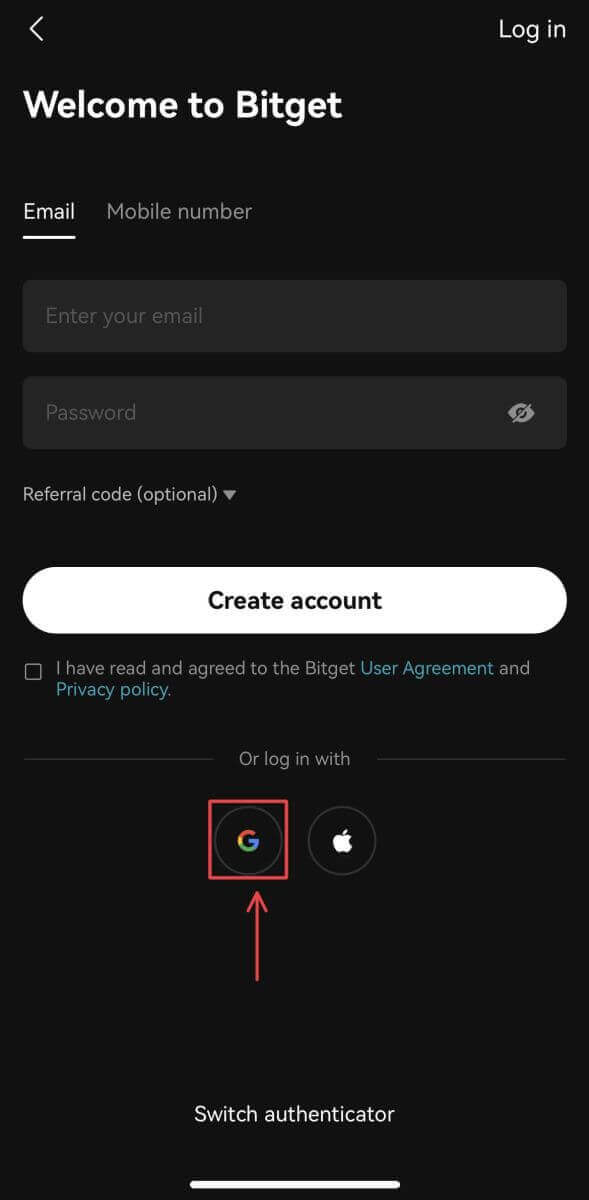
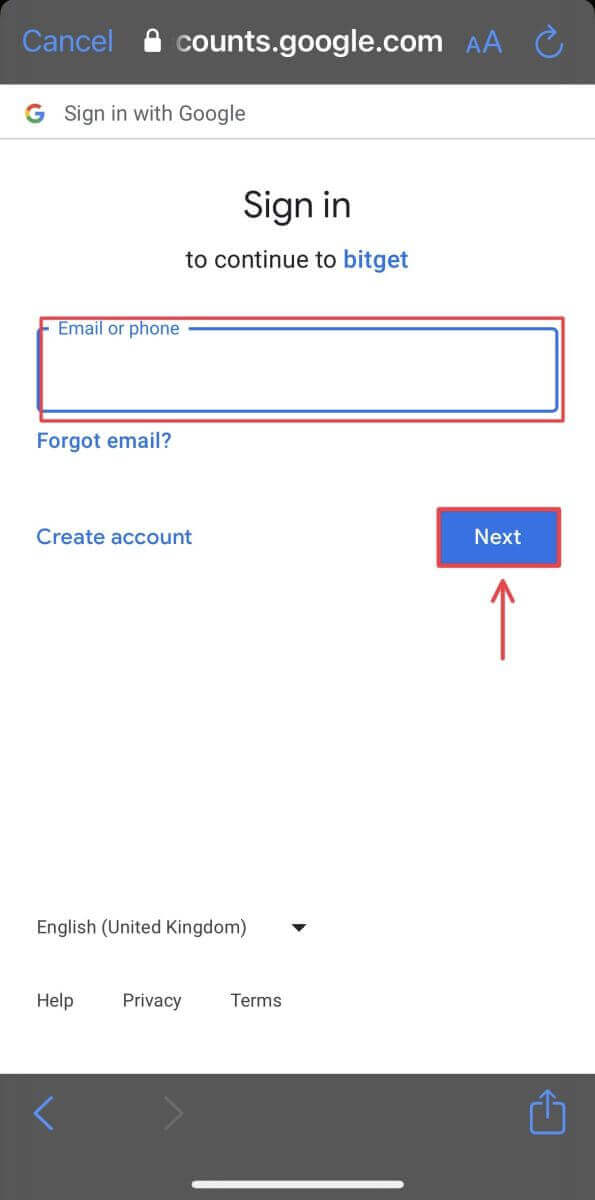
4. အတည်ပြုချက်ကို အပြီးသတ်ပါ။
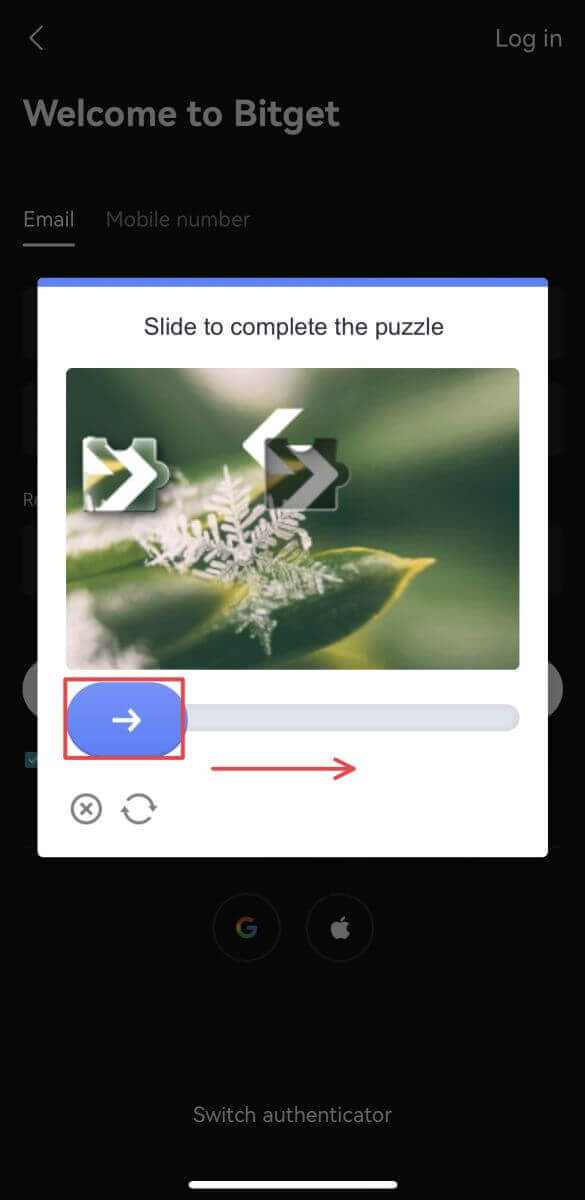
5. သင့် Google အကောင့်သို့ ပေးပို့ထားသော အတည်ပြုကုဒ်ကို ရိုက်ထည့်ပါ။
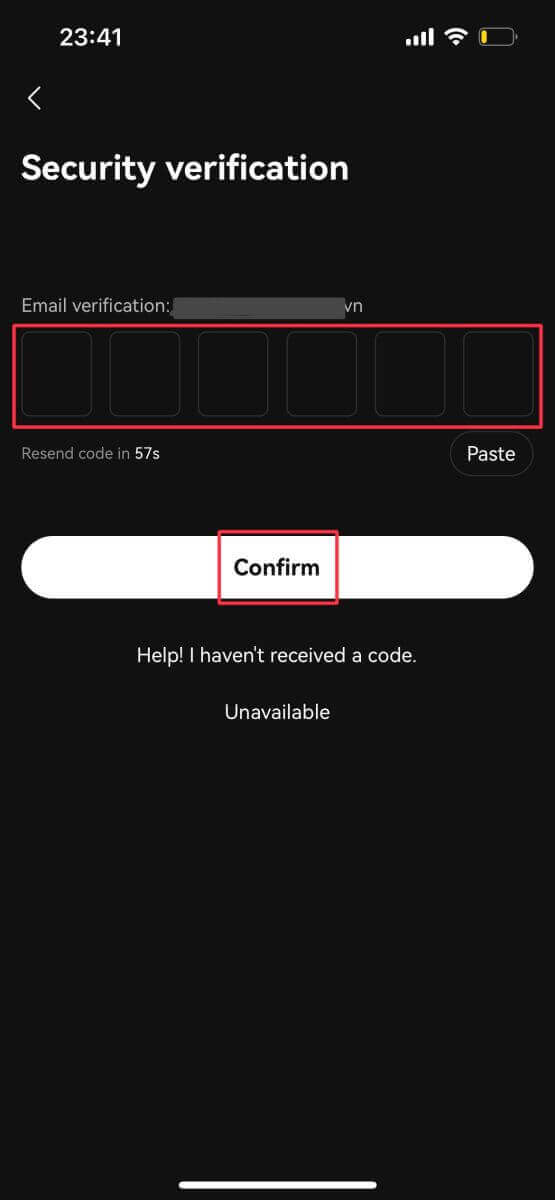
6. ဂုဏ်ယူပါသည်။ သင်သည် Bitget အကောင့်ကို အောင်မြင်စွာ ဖန်တီးပြီးဖြစ်သည်။
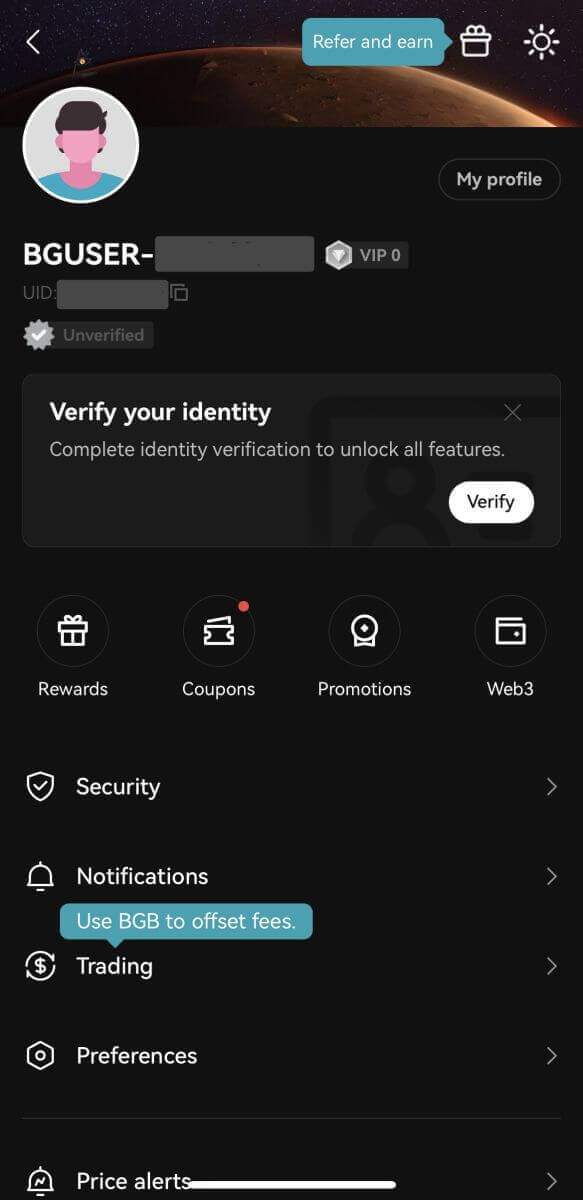
သင်၏ Apple အကောင့်ဖြင့် စာရင်းသွင်းပါ-
3. [Apple] ကို ရွေးပါ။ သင်၏ Apple အကောင့်ကို အသုံးပြု၍ Bitget သို့ အကောင့်ဝင်ရန် သင့်အား သတိပေးပါလိမ့်မည်။ [Continue] ကိုနှိပ်ပါ။
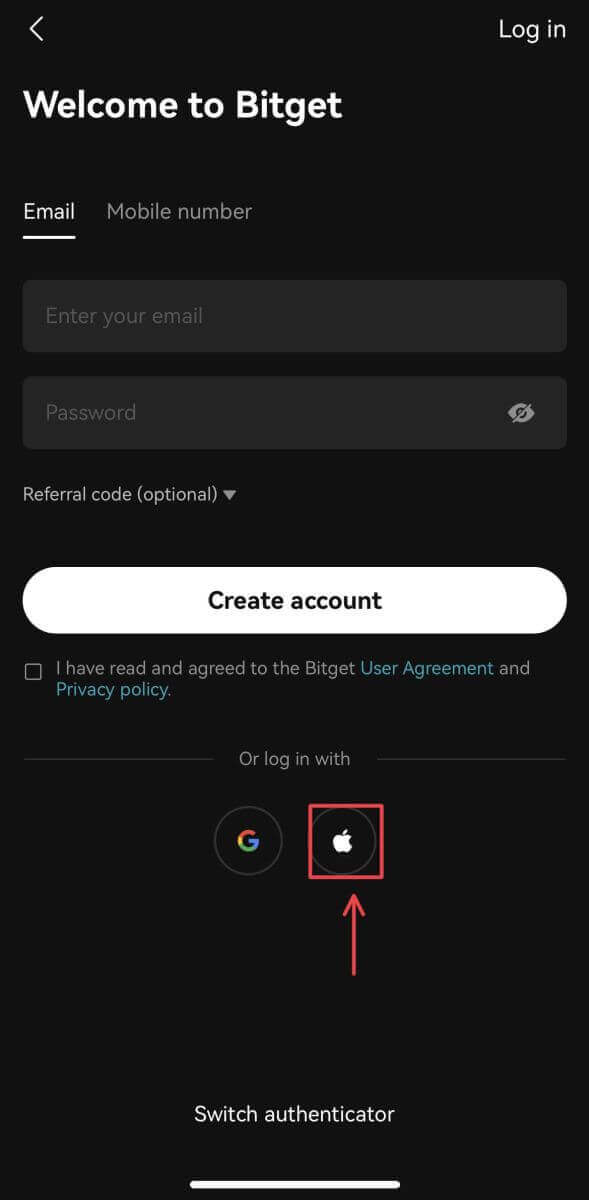
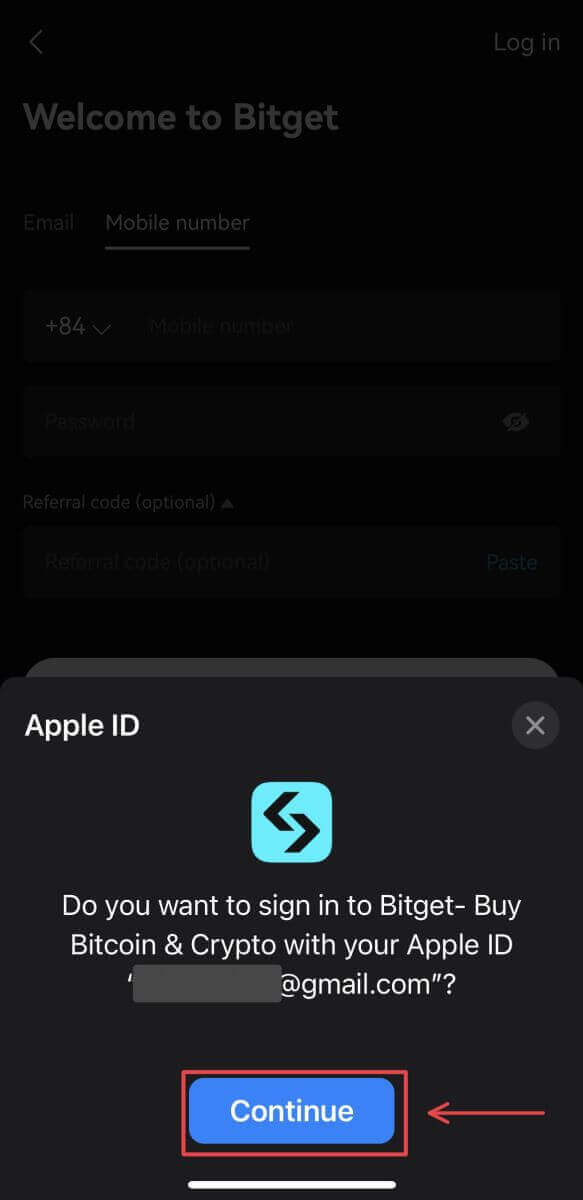
4. သင့်အကောင့်ကိုဖန်တီးပါ၊ အတည်ပြုကုဒ်ကိုရိုက်ထည့်ပြီး သင့်တွင်တစ်ခုရှိပါက ကိုးကားချက်ကုဒ်တွင်ထည့်ပါ။ ထို့နောက် Bitget ၏အသုံးပြုသူသဘောတူညီချက်နှင့် ကိုယ်ရေးကိုယ်တာမူဝါဒကိုဖတ်ပြီး သဘောတူပြီး [Sign up] ကိုနှိပ်ပါ။
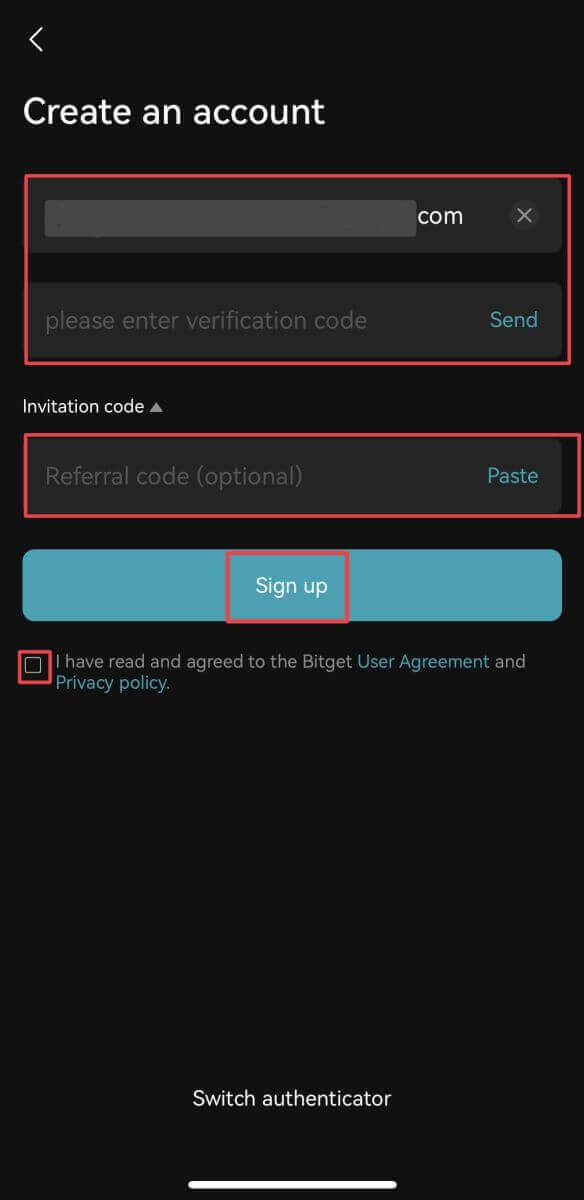
5. သင့်အီးမေးလ်အကောင့်သို့ ပေးပို့ထားသော အတည်ပြုကုဒ်ကို ရိုက်ထည့်ပါ
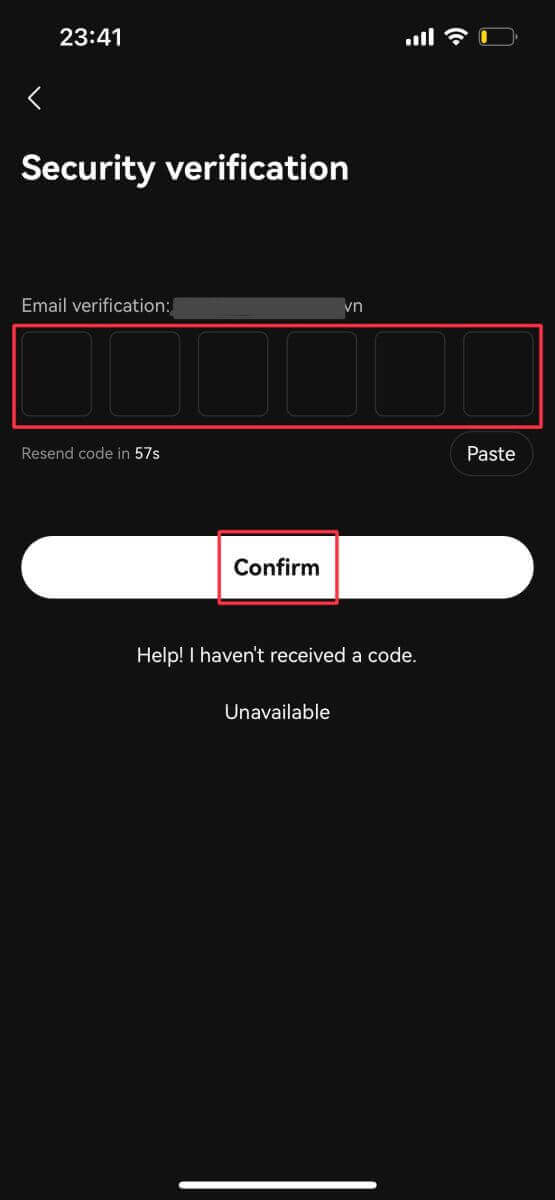
6. ဂုဏ်ယူပါသည်။ သင်သည် Bitget အကောင့်ကို အောင်မြင်စွာ ဖန်တီးပြီးဖြစ်သည်။
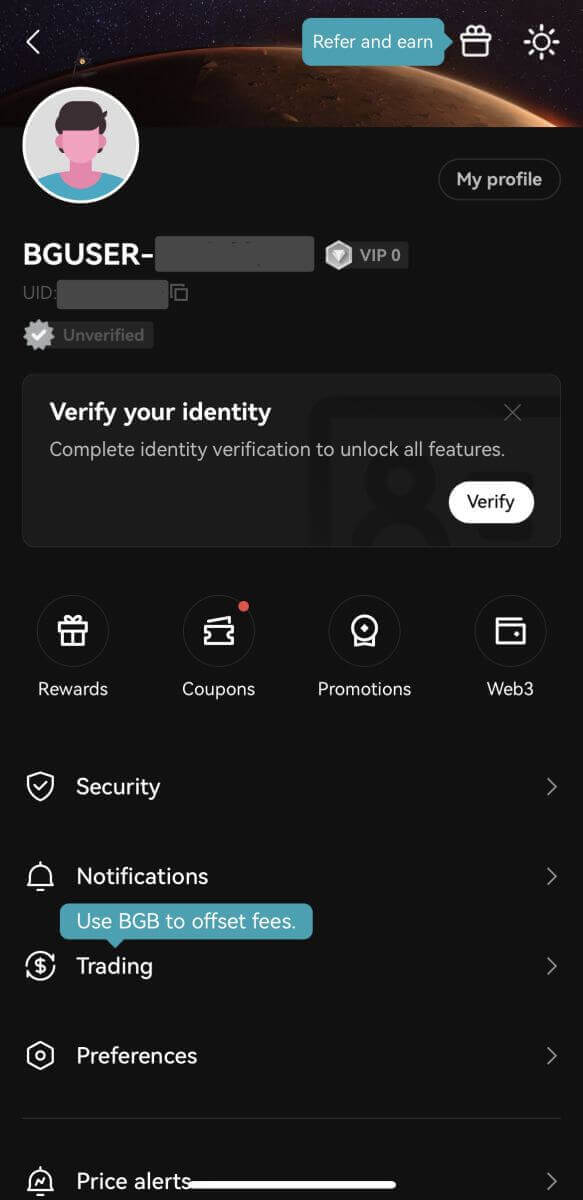
သင့်အီးမေးလ်/ဖုန်းနံပါတ်ဖြင့် စာရင်းသွင်းပါ-
3. [Email] သို့မဟုတ် [Phone Number] ကိုရွေးချယ်ပြီး သင့်အီးမေးလ်လိပ်စာ/ဖုန်းနံပါတ်ကို ရိုက်ထည့်ပါ။ ထို့နောက် သင့်အကောင့်အတွက် လုံခြုံသော စကားဝှက်တစ်ခု ဖန်တီးပါ။
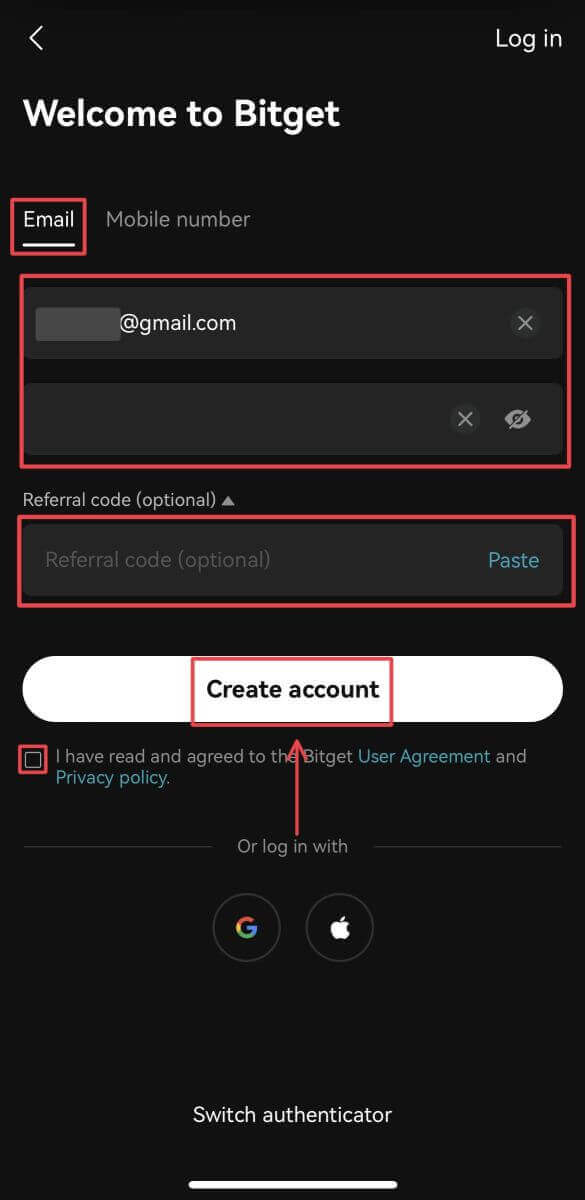
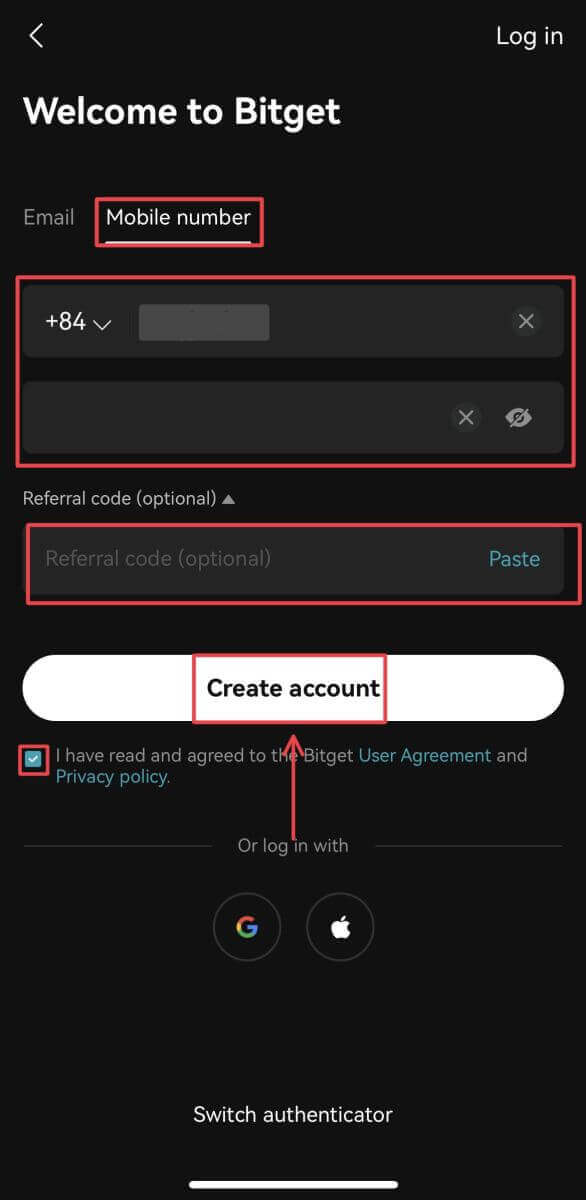
မှတ်ချက် -
- သင့်စကားဝှက်တွင် စာလုံး 8-32 လုံး ပါဝင်ရပါမည်။
- အနည်းဆုံး နံပါတ်တစ်ခု
- အနည်းဆုံး စာလုံးအကြီး တစ်လုံး
- အနည်းဆုံး အထူးဇာတ်ကောင်တစ်ခု (ပံ့ပိုးမှုသာ-~`!@#$%^*()_-+={}[]|;:,.?/)
4. သင့်အီးမေးလ် သို့မဟုတ် ဖုန်းတွင် ဂဏန်း 6 လုံးအတည်ပြုကုဒ်ကို သင်လက်ခံရရှိမည်ဖြစ်သည်။ 10 မိနစ်အတွင်း ကုဒ်ကိုရိုက်ထည့်ပြီး [Submit] ကိုနှိပ်ပါ။
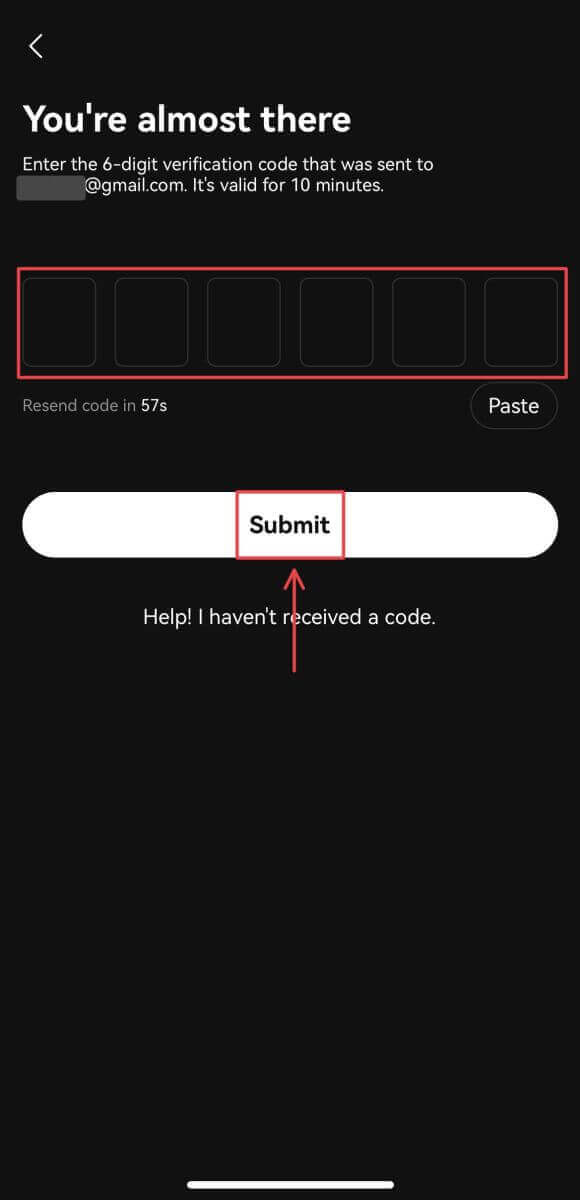
5. ဂုဏ်ယူပါသည်။ သင်သည် Bitget အကောင့်ကို အောင်မြင်စွာ ဖန်တီးပြီးဖြစ်သည်။